ກະວີ:
Gregory Harris
ວັນທີຂອງການສ້າງ:
11 ເດືອນເມສາ 2021
ວັນທີປັບປຸງ:
1 ເດືອນກໍລະກົດ 2024
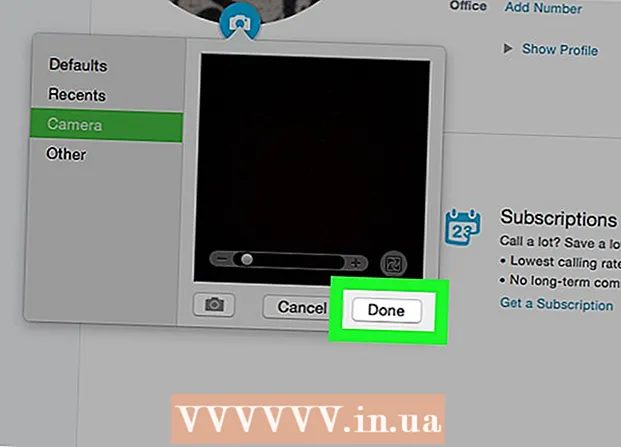
ເນື້ອຫາ
- ຂັ້ນຕອນ
- ວິທີທີ່ 1 ຈາກທັງ4ົດ 4: ວິທີຖ່າຍຮູບຂອງູ່
- ວິທີທີ່ 2 ຈາກ 4: ວິທີຖ່າຍຮູບໂປຣໄຟລ on ໃນ iPhone
- ວິທີທີ່ 3 ຈາກ 4: ວິທີຖ່າຍຮູບໂປຣໄຟລ on ຢູ່ໃນ Android
- ວິທີທີ່ 4 ຈາກ 4: ວິທີຖ່າຍຮູບໂປຣໄຟລ on ໃສ່ PC ຫຼື Mac
ໃນບົດຄວາມນີ້, ພວກເຮົາຈະສະແດງວິທີການຖ່າຍຮູບຂອງfriendູ່ຢູ່ໃນ Skype. ເຈົ້າຍັງຈະໄດ້ຮຽນຮູ້ວິທີເພີ່ມຮູບໂປຣໄຟລ new ໃ່. ອະນິຈາ, ເຈົ້າບໍ່ສາມາດຖ່າຍຮູບແລະສົ່ງຮູບຕົນເອງເຂົ້າໃນໂຄງການໄດ້.
ຂັ້ນຕອນ
ວິທີທີ່ 1 ຈາກທັງ4ົດ 4: ວິທີຖ່າຍຮູບຂອງູ່
 1 ເປີດ Skype ໃນຄອມພິວເຕີຂອງທ່ານ. ຊອກຫາໄອຄອນຢູ່ໃນຮູບແບບຂອງ "S" ສີຂາວຢູ່ພື້ນສີຟ້າ. ໂດຍປົກກະຕິແລ້ວເຈົ້າສາມາດຊອກຫາມັນຢູ່ໃນເດັສທັອບ, ແຖບ ໜ້າ ວຽກ, ຫຼືເມນູເລີ່ມຕົ້ນຂອງເຈົ້າ. ໃນຂະນະທີ່ມັນເປັນໄປໄດ້ທາງດ້ານເທັກນິກເພື່ອຖ່າຍພາບ ໜ້າ ຈໍຢູ່ໃນອຸປະກອນມືຖື, ບໍ່ມີ ໜ້າ ທີ່ຖ່າຍຮູບຢູ່ໃນຕົວສໍາລັບແອັບ Skype ສໍາລັບ iPhone, Android, ຫຼືອຸປະກອນມືຖືອື່ນ other.
1 ເປີດ Skype ໃນຄອມພິວເຕີຂອງທ່ານ. ຊອກຫາໄອຄອນຢູ່ໃນຮູບແບບຂອງ "S" ສີຂາວຢູ່ພື້ນສີຟ້າ. ໂດຍປົກກະຕິແລ້ວເຈົ້າສາມາດຊອກຫາມັນຢູ່ໃນເດັສທັອບ, ແຖບ ໜ້າ ວຽກ, ຫຼືເມນູເລີ່ມຕົ້ນຂອງເຈົ້າ. ໃນຂະນະທີ່ມັນເປັນໄປໄດ້ທາງດ້ານເທັກນິກເພື່ອຖ່າຍພາບ ໜ້າ ຈໍຢູ່ໃນອຸປະກອນມືຖື, ບໍ່ມີ ໜ້າ ທີ່ຖ່າຍຮູບຢູ່ໃນຕົວສໍາລັບແອັບ Skype ສໍາລັບ iPhone, Android, ຫຼືອຸປະກອນມືຖືອື່ນ other. - ຖ້າເຈົ້າຍັງບໍ່ໄດ້ເຂົ້າສູ່ລະບົບບັນຊີ Skype ຂອງເຈົ້າ, ຈາກນັ້ນໃສ່ທີ່ຢູ່ອີເມລ Microsoft Microsoft ຂອງເຈົ້າ (ຫຼືຊື່ຜູ້ໃຊ້ Skype) ແລະລະຫັດຜ່ານ.
 2 ຄລິກທີ່ຊື່ຂອງຜູ້ຕິດຕໍ່. ຊື່ຕັ້ງຢູ່ໃນແຖບລາຍຊື່ຜູ້ຕິດຕໍ່ຢູ່ເບື້ອງຊ້າຍຂອງປ່ອງຢ້ຽມ Skype.
2 ຄລິກທີ່ຊື່ຂອງຜູ້ຕິດຕໍ່. ຊື່ຕັ້ງຢູ່ໃນແຖບລາຍຊື່ຜູ້ຕິດຕໍ່ຢູ່ເບື້ອງຊ້າຍຂອງປ່ອງຢ້ຽມ Skype. - ຜູ້ຕິດຕໍ່ຕ້ອງຢູ່ໃນອິນເຕີເນັດແລະໃຊ້ເວັບແຄັມ.
 3 ຄລິກທີ່ໄອຄອນການໂທວິດີໂອ. ໄອຄອນກ້ອງຖ່າຍວິດີໂອຢູ່ໃນມຸມຂວາເທິງຂອງ ໜ້າ ຕ່າງ Skype.
3 ຄລິກທີ່ໄອຄອນການໂທວິດີໂອ. ໄອຄອນກ້ອງຖ່າຍວິດີໂອຢູ່ໃນມຸມຂວາເທິງຂອງ ໜ້າ ຕ່າງ Skype.  4 ລໍຖ້າສໍາລັບການເຊື່ອມຕໍ່. ສືບຕໍ່ກັບຂັ້ນຕອນຕໍ່ໄປເມື່ອຜູ້ຕິດຕໍ່ຮັບສາຍແລະເປີດເວັບແຄມ.
4 ລໍຖ້າສໍາລັບການເຊື່ອມຕໍ່. ສືບຕໍ່ກັບຂັ້ນຕອນຕໍ່ໄປເມື່ອຜູ້ຕິດຕໍ່ຮັບສາຍແລະເປີດເວັບແຄມ.  5 ຄລິກທີ່ປຸ່ມ +. ມັນຢູ່ທາງລຸ່ມຂອງ ໜ້າ ຈໍການໂທຫາຢູ່ເບື້ອງຂວາຂອງໄອຄອນໄມໂຄຣໂຟນ.
5 ຄລິກທີ່ປຸ່ມ +. ມັນຢູ່ທາງລຸ່ມຂອງ ໜ້າ ຈໍການໂທຫາຢູ່ເບື້ອງຂວາຂອງໄອຄອນໄມໂຄຣໂຟນ. - ບາງຄັ້ງເຈົ້າຕ້ອງການຄລິກບ່ອນໃດກໍໄດ້ໃນ ໜ້າ ຈໍເພື່ອໃຫ້ແຖບເຄື່ອງມືປາກົດຂຶ້ນ.
 6 ກົດເອົາພາບຖ່າຍ. ນີ້ແມ່ນລາຍການອັນດັບຕົ້ນຂອງເມນູປັອບອັບ. ຟັງຊັນເຮັດໃຫ້ເຈົ້າສາມາດຖ່າຍຮູບຂອງບຸກຄົນທີ່ກ້ອງຖ່າຍຮູບຂອງຄູ່ສົນທະນາໄດ້ມຸ້ງໄປຫາ.
6 ກົດເອົາພາບຖ່າຍ. ນີ້ແມ່ນລາຍການອັນດັບຕົ້ນຂອງເມນູປັອບອັບ. ຟັງຊັນເຮັດໃຫ້ເຈົ້າສາມາດຖ່າຍຮູບຂອງບຸກຄົນທີ່ກ້ອງຖ່າຍຮູບຂອງຄູ່ສົນທະນາໄດ້ມຸ້ງໄປຫາ.  7 ກົດ Share. ນີ້ແມ່ນລາຍການລຸ່ມສຸດຂອງປັອບອັບຮູບ. ມີສອງລາຍການເມນູແບບເລື່ອນລົງ ແບ່ງປັນສິ່ງນີ້:
7 ກົດ Share. ນີ້ແມ່ນລາຍການລຸ່ມສຸດຂອງປັອບອັບຮູບ. ມີສອງລາຍການເມນູແບບເລື່ອນລົງ ແບ່ງປັນສິ່ງນີ້: - ສົ່ງ [ຊື່] - ສົ່ງຮູບໂດຍກົງຫາຜູ້ຮັບໃນກ່ອງໂຕ້ຕອບ.
- ສົ່ງ ... - ຄວາມສາມາດໃນການເລືອກຜູ້ຕິດຕໍ່ຫາຜູ້ທີ່ເຈົ້າຕ້ອງການສົ່ງຮູບຖ່າຍ.
- ນອກນັ້ນທ່ານຍັງສາມາດຄລິກໃສ່ ຊອກຫາເພື່ອເລືອກຮູບຈາກຄວາມຈໍາຄອມພິວເຕີຂອງເຈົ້າ.
 8 ຖ້າຕ້ອງການ, ສົ່ງຮູບຖ່າຍໃຫ້ຜູ້ຮັບ. ຄລິກ ສົ່ງ [ຊື່]ເພື່ອສົ່ງຮູບພາບໄປຫາຜູ້ຕິດຕໍ່ຂອງເຈົ້າ.
8 ຖ້າຕ້ອງການ, ສົ່ງຮູບຖ່າຍໃຫ້ຜູ້ຮັບ. ຄລິກ ສົ່ງ [ຊື່]ເພື່ອສົ່ງຮູບພາບໄປຫາຜູ້ຕິດຕໍ່ຂອງເຈົ້າ.
ວິທີທີ່ 2 ຈາກ 4: ວິທີຖ່າຍຮູບໂປຣໄຟລ on ໃນ iPhone
 1 ເລີ່ມ Skype. ຊອກຫາໄອຄອນຢູ່ໃນຮູບແບບຂອງສີຂາວ "S" ຢູ່ເທິງພື້ນສີຟ້າ. ມັນຕັ້ງຢູ່ເທິງ ໜຶ່ງ ໃນເດັສທັອບຫຼືໃນຫ້ອງຄວບຄຸມ
1 ເລີ່ມ Skype. ຊອກຫາໄອຄອນຢູ່ໃນຮູບແບບຂອງສີຂາວ "S" ຢູ່ເທິງພື້ນສີຟ້າ. ມັນຕັ້ງຢູ່ເທິງ ໜຶ່ງ ໃນເດັສທັອບຫຼືໃນຫ້ອງຄວບຄຸມ - ຖ້າເຈົ້າຍັງບໍ່ໄດ້ເຂົ້າສູ່ລະບົບບັນຊີ Skype ຂອງເຈົ້າ, ຈາກນັ້ນໃສ່ທີ່ຢູ່ອີເມລ Microsoft Microsoft ຂອງເຈົ້າ (ຫຼືຊື່ຜູ້ໃຊ້ Skype) ແລະລະຫັດຜ່ານ.
 2 ກົດ Profile. ລາຍການນີ້ຢູ່ໃນມຸມຂວາລຸ່ມຂອງ ໜ້າ ຈໍ.
2 ກົດ Profile. ລາຍການນີ້ຢູ່ໃນມຸມຂວາລຸ່ມຂອງ ໜ້າ ຈໍ.  3 ຄລິກທີ່ຮູບໂປຣໄຟລ current ປັດຈຸບັນຂອງເຈົ້າ. ຮູບຢູ່ເທິງສຸດຂອງ ໜ້າ ຈໍ. ຖ້າເຈົ້າຍັງບໍ່ໄດ້ຕິດຕັ້ງຮູບໂປຣໄຟລ, ເທື່ອ, ຈາກນັ້ນຄລິກໃສ່ຮູບຄົນຂອງຄົນ.
3 ຄລິກທີ່ຮູບໂປຣໄຟລ current ປັດຈຸບັນຂອງເຈົ້າ. ຮູບຢູ່ເທິງສຸດຂອງ ໜ້າ ຈໍ. ຖ້າເຈົ້າຍັງບໍ່ໄດ້ຕິດຕັ້ງຮູບໂປຣໄຟລ, ເທື່ອ, ຈາກນັ້ນຄລິກໃສ່ຮູບຄົນຂອງຄົນ.  4 ກົດເອົາພາບຖ່າຍ. ມັນເປັນລາຍການອັນດັບ ໜຶ່ງ ຢູ່ໃນເມນູປັອບອັບຢູ່ລຸ່ມສຸດຂອງ ໜ້າ ຈໍ. ອັນນີ້ຈະເປີດກ້ອງຂອງອຸປະກອນ.
4 ກົດເອົາພາບຖ່າຍ. ມັນເປັນລາຍການອັນດັບ ໜຶ່ງ ຢູ່ໃນເມນູປັອບອັບຢູ່ລຸ່ມສຸດຂອງ ໜ້າ ຈໍ. ອັນນີ້ຈະເປີດກ້ອງຂອງອຸປະກອນ. - ຖ້າເຈົ້າຍັງບໍ່ໄດ້ແບ່ງປັນກ້ອງຖ່າຍຮູບ iPhone ຂອງເຈົ້າກັບ Skype ເທື່ອ, ແຕະຕົວເລືອກທີ່ເappropriateາະສົມ.
 5 ກົດປຸ່ມ "ຖ່າຍຮູບ". ປຸ່ມກົມສີຂາວແມ່ນຢູ່ດ້ານລຸ່ມຂອງ ໜ້າ ຈໍກ້ອງ. ຖ່າຍຮູບ.
5 ກົດປຸ່ມ "ຖ່າຍຮູບ". ປຸ່ມກົມສີຂາວແມ່ນຢູ່ດ້ານລຸ່ມຂອງ ໜ້າ ຈໍກ້ອງ. ຖ່າຍຮູບ. - ນອກນັ້ນທ່ານຍັງສາມາດແຕະໄອຄອນຮູບຊົງຂອງກ້ອງຖ່າຍຮູບຢູ່ໃນມຸມຂວາລຸ່ມຂອງ ໜ້າ ຈໍເພື່ອສະລັບໄປໃຊ້ກ້ອງ ໜ້າ.
 6 ກົດໃຊ້ຮູບພາບ. ປຸ່ມຕັ້ງຢູ່ໃນມຸມຂວາລຸ່ມຂອງ ໜ້າ ຈໍ. ດຽວນີ້ຮູບພາບຈະຖືກຕັ້ງເປັນຮູບໂປຣໄຟລ Skype Skype ຂອງເຈົ້າ.
6 ກົດໃຊ້ຮູບພາບ. ປຸ່ມຕັ້ງຢູ່ໃນມຸມຂວາລຸ່ມຂອງ ໜ້າ ຈໍ. ດຽວນີ້ຮູບພາບຈະຖືກຕັ້ງເປັນຮູບໂປຣໄຟລ Skype Skype ຂອງເຈົ້າ. - ນອກນັ້ນທ່ານຍັງສາມາດຄລິກໃສ່ ການຍົກເລີກ ແລະຖ່າຍຮູບອື່ນຫຼືເລືອກພື້ນທີ່ສະເພາະຂອງຮູບຖ່າຍ.
ວິທີທີ່ 3 ຈາກ 4: ວິທີຖ່າຍຮູບໂປຣໄຟລ on ຢູ່ໃນ Android
 1 ເລີ່ມ Skype. ຊອກຫາໄອຄອນຢູ່ໃນຮູບແບບຂອງສີຂາວ "S" ຢູ່ເທິງພື້ນສີຟ້າ. ຕາມກົດລະບຽບ, ມັນຕັ້ງຢູ່ເທິງ ໜຶ່ງ ໃນເດັສທັອບຫຼືໃນແຜງຄໍາຮ້ອງສະັກ.
1 ເລີ່ມ Skype. ຊອກຫາໄອຄອນຢູ່ໃນຮູບແບບຂອງສີຂາວ "S" ຢູ່ເທິງພື້ນສີຟ້າ. ຕາມກົດລະບຽບ, ມັນຕັ້ງຢູ່ເທິງ ໜຶ່ງ ໃນເດັສທັອບຫຼືໃນແຜງຄໍາຮ້ອງສະັກ. - ຖ້າເຈົ້າຍັງບໍ່ໄດ້ເຂົ້າສູ່ລະບົບບັນຊີ Skype ຂອງເຈົ້າ, ຈາກນັ້ນໃສ່ທີ່ຢູ່ອີເມລ Microsoft Microsoft ຂອງເຈົ້າ (ຫຼືຊື່ຜູ້ໃຊ້ Skype) ແລະລະຫັດຜ່ານ.
 2 ກົດ. ປຸ່ມແມ່ນຢູ່ໃນແຈເບື້ອງຊ້າຍດ້ານເທິງຂອງ ໜ້າ ຈໍ.
2 ກົດ. ປຸ່ມແມ່ນຢູ່ໃນແຈເບື້ອງຊ້າຍດ້ານເທິງຂອງ ໜ້າ ຈໍ.  3 ຄລິກໃສ່ຮູບໂປຣໄຟລ your ຂອງເຈົ້າ. ຮູບຖ່າຍຢູ່ເທິງສຸດຂອງເມນູຢູ່ໃນແຈເບື້ອງຊ້າຍດ້ານເທິງຂອງ ໜ້າ ຈໍ.
3 ຄລິກໃສ່ຮູບໂປຣໄຟລ your ຂອງເຈົ້າ. ຮູບຖ່າຍຢູ່ເທິງສຸດຂອງເມນູຢູ່ໃນແຈເບື້ອງຊ້າຍດ້ານເທິງຂອງ ໜ້າ ຈໍ. - ຖ້າເຈົ້າຍັງບໍ່ໄດ້ຕິດຕັ້ງຮູບໂປຣໄຟລ, ເທື່ອ, ຈາກນັ້ນຄລິກໃສ່ຮູບຄົນຂອງຄົນ.
 4 ກົດເອົາພາບຖ່າຍ. ລາຍການນີ້ຢູ່ເຄິ່ງກາງຂອງເມນູໃ່.
4 ກົດເອົາພາບຖ່າຍ. ລາຍການນີ້ຢູ່ເຄິ່ງກາງຂອງເມນູໃ່.  5 ກົດປຸ່ມ "ຖ່າຍຮູບ". ປຸ່ມກົມສີຟ້າຢູ່ດ້ານລຸ່ມ (ໂທລະສັບ) ຫຼືດ້ານຂວາ (ແທັບເລັດ) ຂອງ ໜ້າ ຈໍ.
5 ກົດປຸ່ມ "ຖ່າຍຮູບ". ປຸ່ມກົມສີຟ້າຢູ່ດ້ານລຸ່ມ (ໂທລະສັບ) ຫຼືດ້ານຂວາ (ແທັບເລັດ) ຂອງ ໜ້າ ຈໍ.  6 ຄລິກທີ່ເຄື່ອງາຍຖືກ. ມັນຕັ້ງຢູ່ທາງລຸ່ມຫຼືເບື້ອງຂວາຂອງ ໜ້າ ຈໍ. ຮູບດັ່ງກ່າວຈະຖືກຕັ້ງເປັນຮູບໂປຣໄຟລ Skype Skype ຂອງເຈົ້າ.
6 ຄລິກທີ່ເຄື່ອງາຍຖືກ. ມັນຕັ້ງຢູ່ທາງລຸ່ມຫຼືເບື້ອງຂວາຂອງ ໜ້າ ຈໍ. ຮູບດັ່ງກ່າວຈະຖືກຕັ້ງເປັນຮູບໂປຣໄຟລ Skype Skype ຂອງເຈົ້າ. - ນອກນັ້ນທ່ານຍັງສາມາດຄລິກໃສ່ Xເພື່ອລຶບຮູບແລະຖ່າຍຮູບໃanother່.
ວິທີທີ່ 4 ຈາກ 4: ວິທີຖ່າຍຮູບໂປຣໄຟລ on ໃສ່ PC ຫຼື Mac
 1 ເປີດ Skype. ຊອກຫາໄອຄອນຢູ່ໃນຮູບແບບຂອງສີຂາວ "S" ຢູ່ເທິງພື້ນສີຟ້າ. ມັນຢູ່ໃນຄອມພິວເຕີຕັ້ງໂຕະຫຼືຢູ່ໃນ Dock.
1 ເປີດ Skype. ຊອກຫາໄອຄອນຢູ່ໃນຮູບແບບຂອງສີຂາວ "S" ຢູ່ເທິງພື້ນສີຟ້າ. ມັນຢູ່ໃນຄອມພິວເຕີຕັ້ງໂຕະຫຼືຢູ່ໃນ Dock. - ຖ້າເຈົ້າຍັງບໍ່ໄດ້ເຂົ້າສູ່ລະບົບບັນຊີ Skype ຂອງເຈົ້າ, ຈາກນັ້ນໃສ່ທີ່ຢູ່ອີເມລ Microsoft Microsoft ຂອງເຈົ້າ (ຫຼືຊື່ຜູ້ໃຊ້ Skype) ແລະລະຫັດຜ່ານ.
 2 ຄລິກໃສ່ຊື່ຂອງເຈົ້າ. ມັນຢູ່ໃນແຈເບື້ອງຊ້າຍດ້ານເທິງຂອງ ໜ້າ ຕ່າງ Skype.
2 ຄລິກໃສ່ຊື່ຂອງເຈົ້າ. ມັນຢູ່ໃນແຈເບື້ອງຊ້າຍດ້ານເທິງຂອງ ໜ້າ ຕ່າງ Skype.  3 ກົດການປ່ຽນແປງຮູບພາບ. ປຸ່ມແມ່ນຢູ່ພາຍໃຕ້ຮູບໂປຣໄຟລ or ຫຼືຮູບຄົນຂອງຄົນ.
3 ກົດການປ່ຽນແປງຮູບພາບ. ປຸ່ມແມ່ນຢູ່ພາຍໃຕ້ຮູບໂປຣໄຟລ or ຫຼືຮູບຄົນຂອງຄົນ.  4 ກົດເອົາພາບຖ່າຍ. ປຸ່ມຢູ່ໃນມຸມຂວາລຸ່ມຂອງ ໜ້າ ຕ່າງປັອບອັບ. ອັນນີ້ຈະເອົາຮູບຂອງບຸກຄົນຫຼືຍະຫວ່າງຢູ່ຕໍ່ ໜ້າ ກ້ອງຖ່າຍຮູບ.
4 ກົດເອົາພາບຖ່າຍ. ປຸ່ມຢູ່ໃນມຸມຂວາລຸ່ມຂອງ ໜ້າ ຕ່າງປັອບອັບ. ອັນນີ້ຈະເອົາຮູບຂອງບຸກຄົນຫຼືຍະຫວ່າງຢູ່ຕໍ່ ໜ້າ ກ້ອງຖ່າຍຮູບ.  5 ກົດໃຊ້ Snapshot. ປຸ່ມຢູ່ໃນມຸມຂວາລຸ່ມຂອງປ່ອງຢ້ຽມ. ພາບຖ່າຍຈະຖືກຕັ້ງເປັນຮູບໂປຣໄຟລ Skype Skype ຂອງເຈົ້າ.
5 ກົດໃຊ້ Snapshot. ປຸ່ມຢູ່ໃນມຸມຂວາລຸ່ມຂອງປ່ອງຢ້ຽມ. ພາບຖ່າຍຈະຖືກຕັ້ງເປັນຮູບໂປຣໄຟລ Skype Skype ຂອງເຈົ້າ. - ນອກນັ້ນທ່ານຍັງສາມາດຄລິກໃສ່ ລອງອີກຄັ້ງ ແລະຖ່າຍຮູບໃ່.



